スプレッドシートでの作業中、こんな経験はありませんか?
「誤入力で集計ミスが出た…」
「入力内容がバラバラで、一覧が汚くなってしまった」
「チームで使うシートで、決められた値しか入力できないようにしたい」
そんな時に役立つのが、Googleスプレッドシートの「データの入力規則」機能です!
この記事では、基本的な使い方から、実際の活用例とともにわかりやすく解説します。
この記事では以下のことが学べます
・データの入力規則の設定方法
・よく使われるデータ入力規則のパターン
・他のシートを参照してプルダウン作成
データの入力規則ってなに?
Googleスプレッドシートにおける「データの入力規則(データの入力制限)」とは、
セルに入力できる値の条件を設定する機能のことです。
ユーザーが意図しない値を入力するのを防いだり、ドロップダウンリストを作成して入力を効率化できます。
入力規則の設定方法
まずは、基本的な設定手順を確認しましょう。
手順
1. 入力制限をかけたいセルまたは範囲を選択
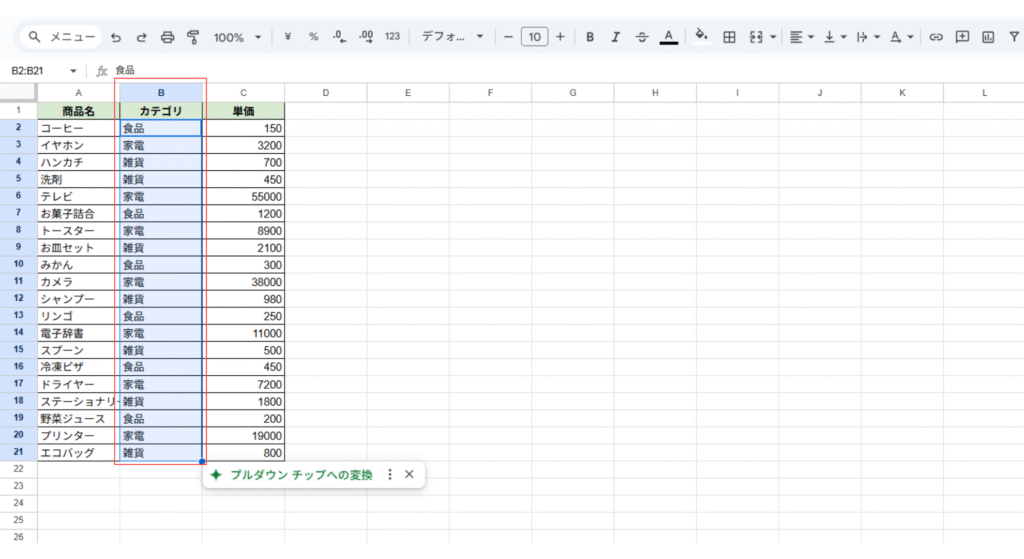
2. 上部メニューから「データ」→「データの入力規則」を選択
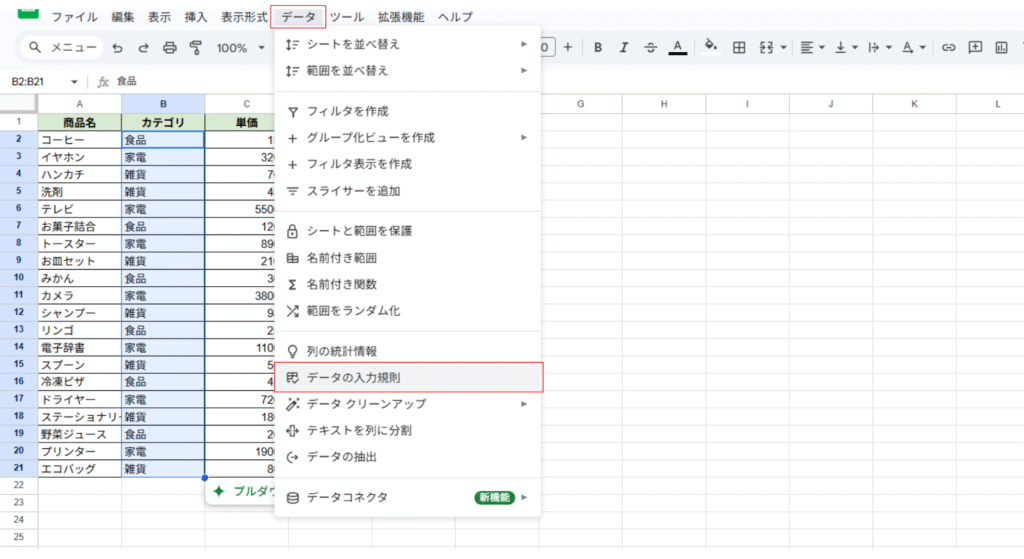
3. 「+ルールを追加」をクリック
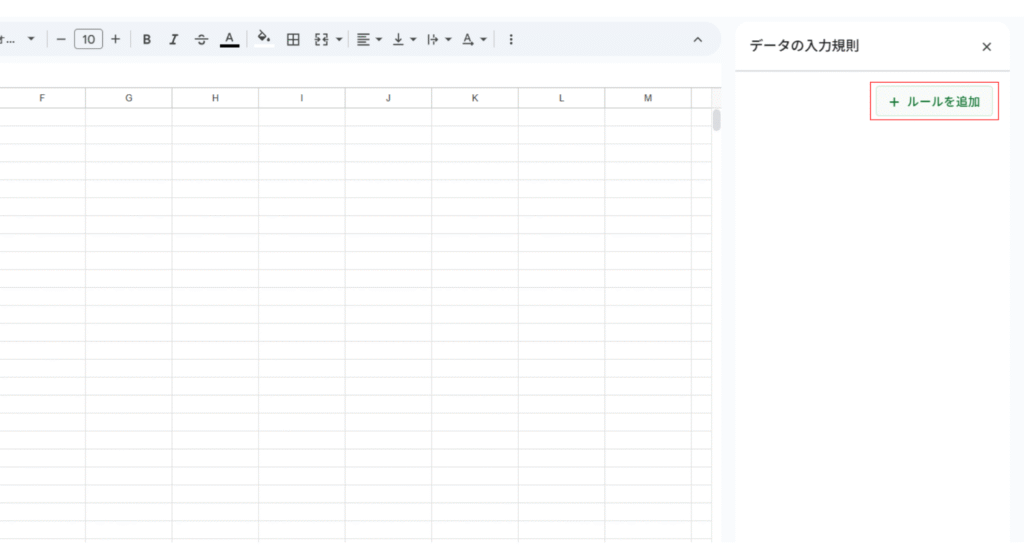
4. 条件を「プルダウン」にして、表示する項目を入力
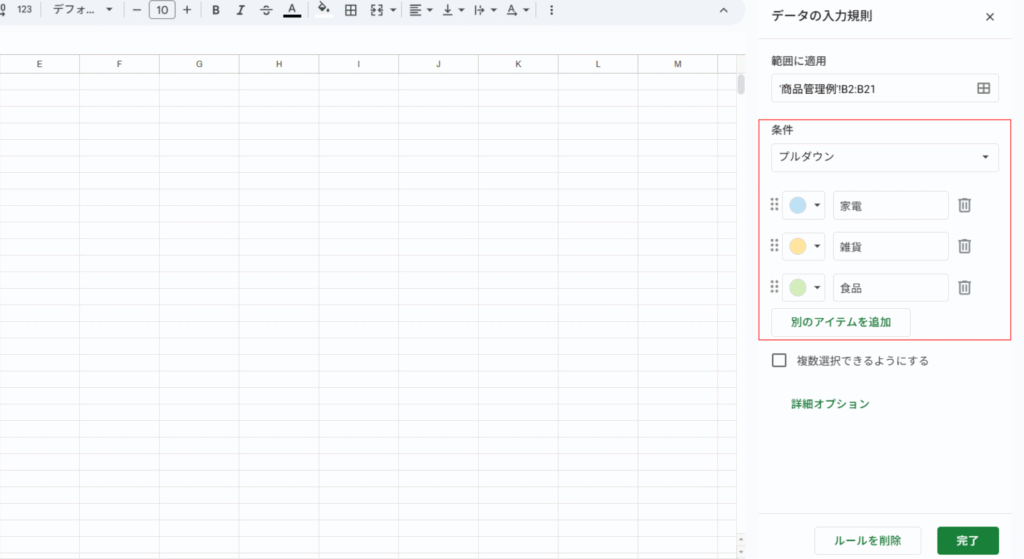
5. 完了をクリックするとプルダウンが表示されました!
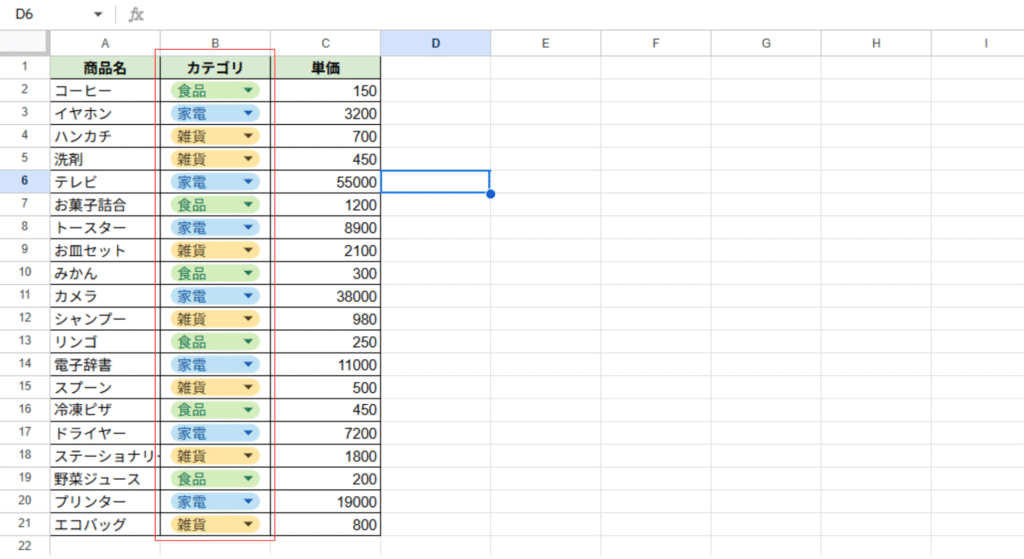
よく使われる入力規則のパターン
1. リストから選択(プルダウン)
例:商品カテゴリを「食品」「雑貨」「家電」の3つに限定したい場合
→ リストを直接指定 に「食品, 雑貨, 家電」と入力するだけ!
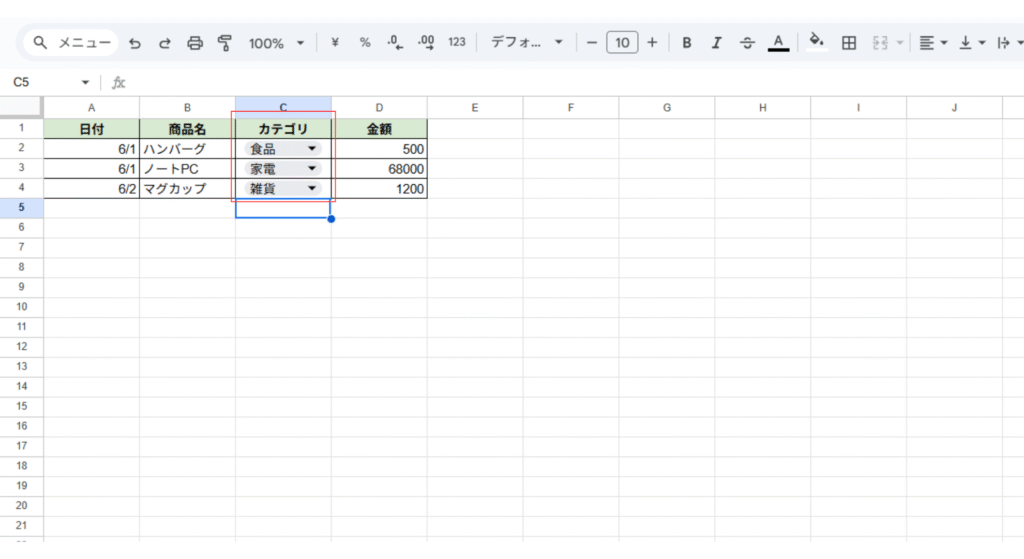
2. 数値の制限(例:1〜5の間)
評価入力で「0〜5」以外を入力させたくないときに便利。
条件はカスタム数式を選んで以下の数式を入力
=AND(ISNUMBER(C2), C2=INT(C2), C2>=1, C2<=5)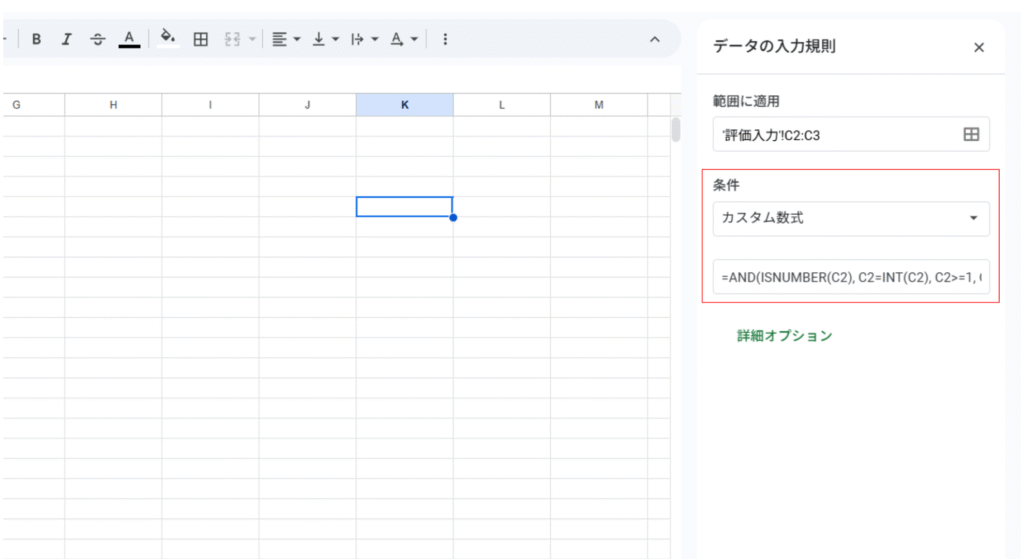
「1~5」の数字を入力することができる
仮に、「1~5」以外の数字もしくは文字列を入力を表示するとエラーが表示されます
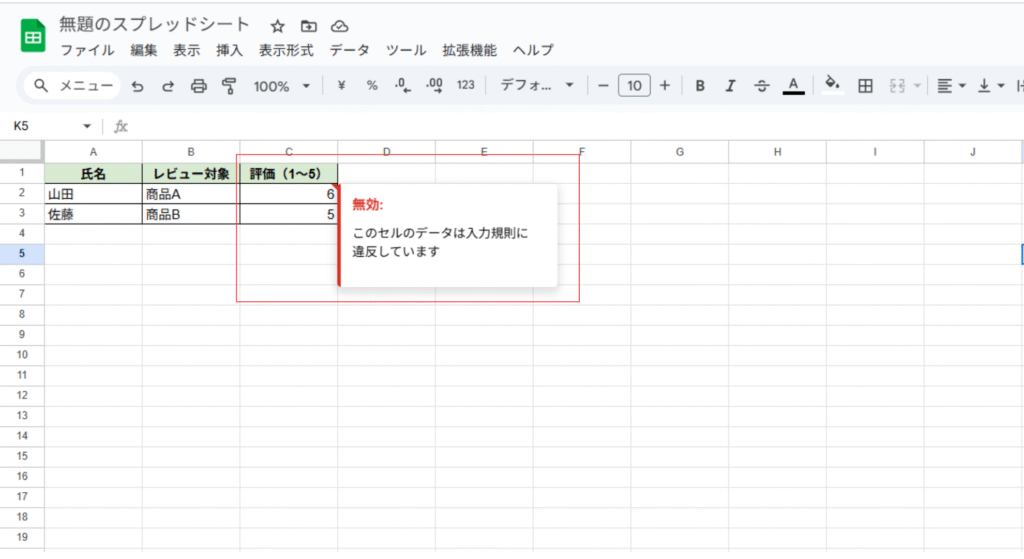
3. 日付制限
例:未来の日付しか入力できないようにする
→ 日付 > 今日より後 などを設定できます。
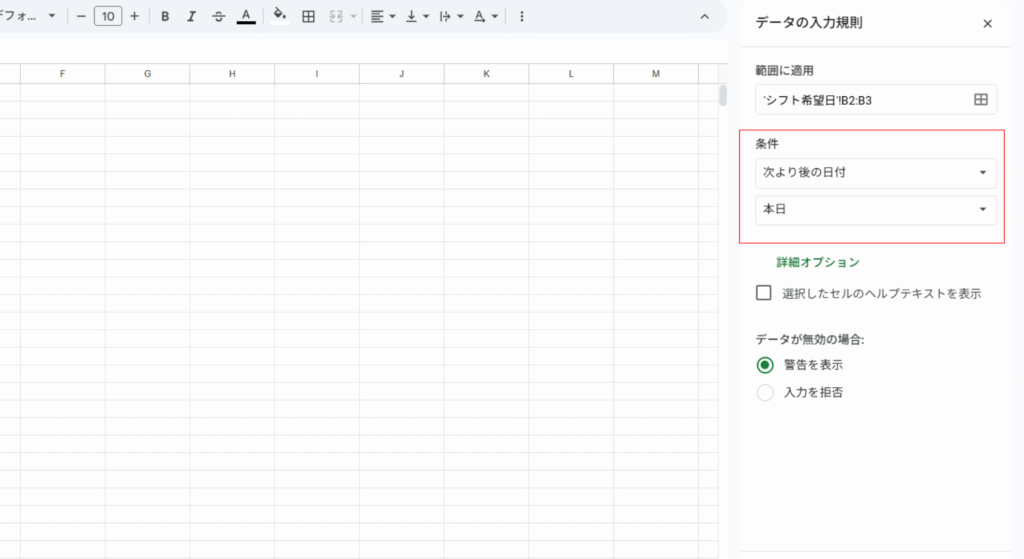
今日より前の日付を入力すると、エラーが表示される
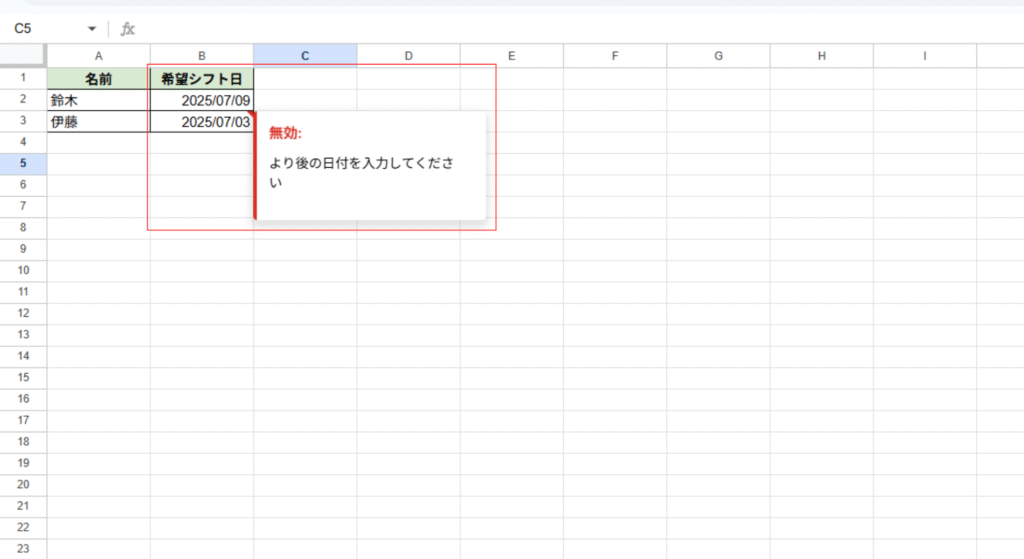
エラーメッセージでミスを防止しよう
入力規則を設定したら、無効なデータに対してどう対応するかも設定できます。
- 警告を表示:入力は許可されるが、注意が出る
- 入力を拒否:そもそも入力できない
「カスタムエラーメッセージ」を設定すれば、チーム内でも丁寧な説明付きでミスを防げます。
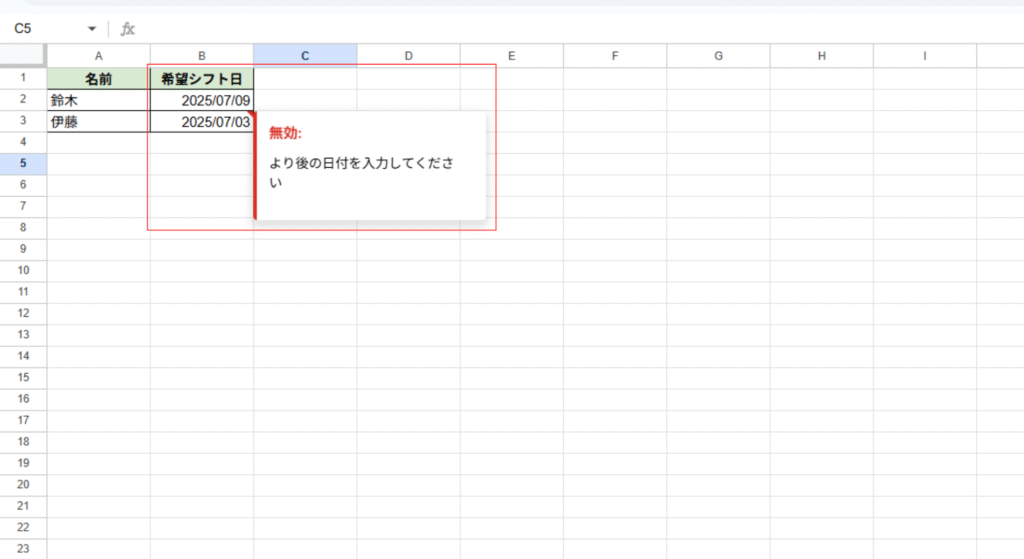
応用編:別シートのリストを参照したい!
「リストを直接指定」ではなく、別シートで管理しているマスターデータを使いたい場合は、
範囲を指定することで対応可能です。
1. スプレッドシートの別シートでA列に「商品カテゴリ」を並べる
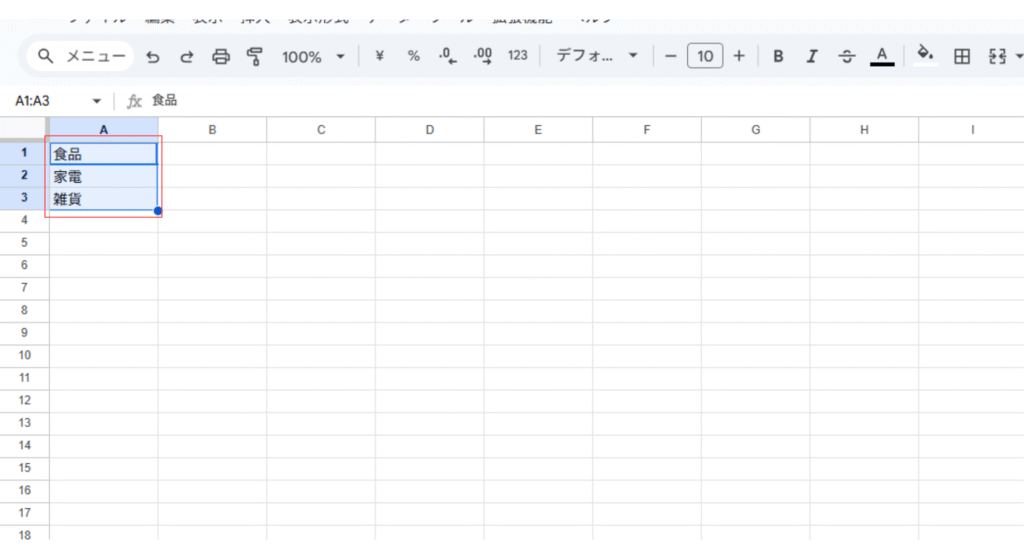
2. 条件を「プルダウン(範囲内)」にする
3. 1で作成したシートを参照すると、項目が表示される
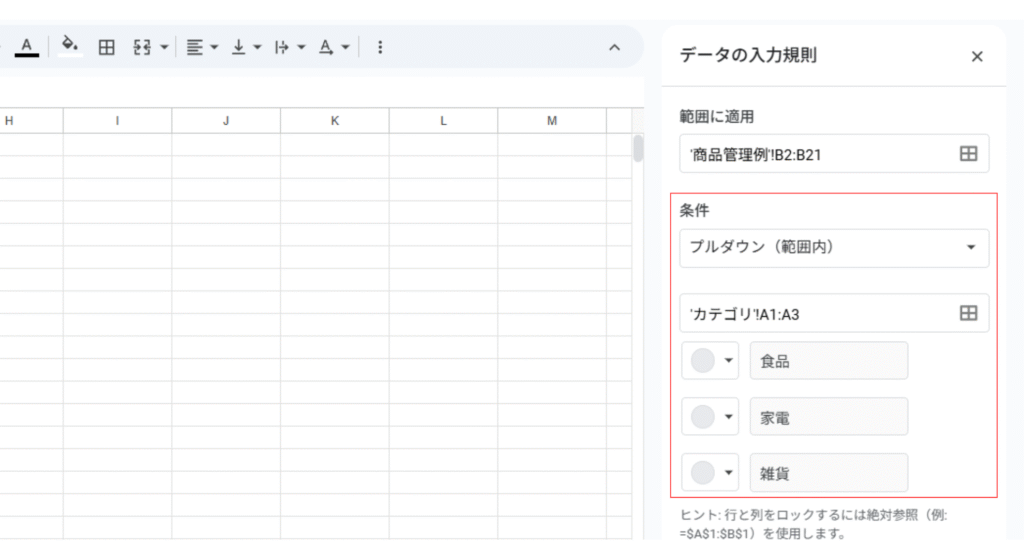
4. カテゴリ列にプルダウンが表示されました
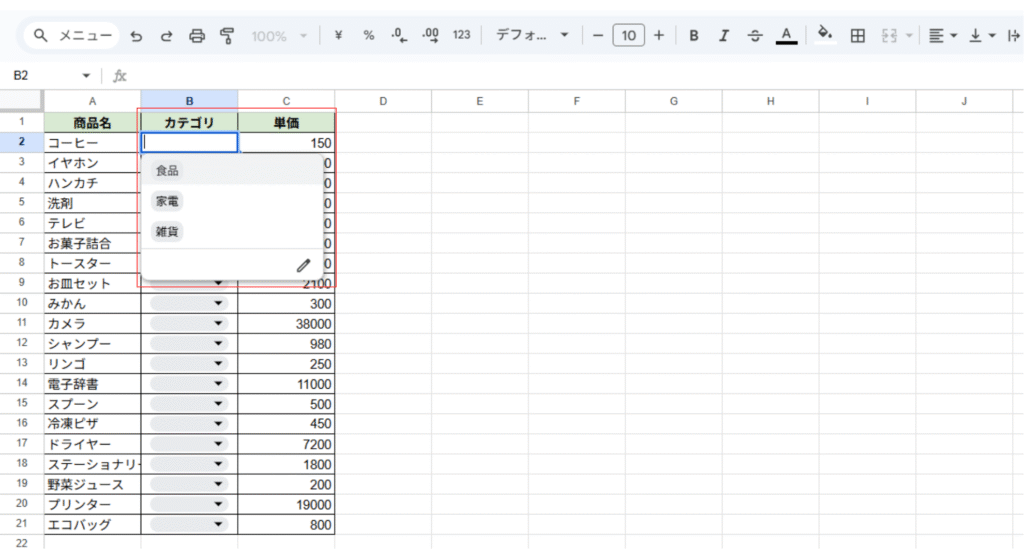
まとめ
Googleスプレッドシートの「データの入力規則」は、ただの制限ではありません。
チームの作業を正確に、効率よく、そして美しく保つための強力なサポーターです。
まずは「ドロップダウンの作成」や「数値の制限」から始めてみてください。
そして慣れてきたら、他の応用機能や連携も活用して、どんどんスプレッドシートを使いこなしていきましょう!
当サイトではGoogleスプレッドシート、Excel、AIと表計算の組み合わせ等の便利な情報を発信しています!
当サイトをブックマークしていつでも遊んできてくださいね
それじゃまた他の記事でお会いしましょう
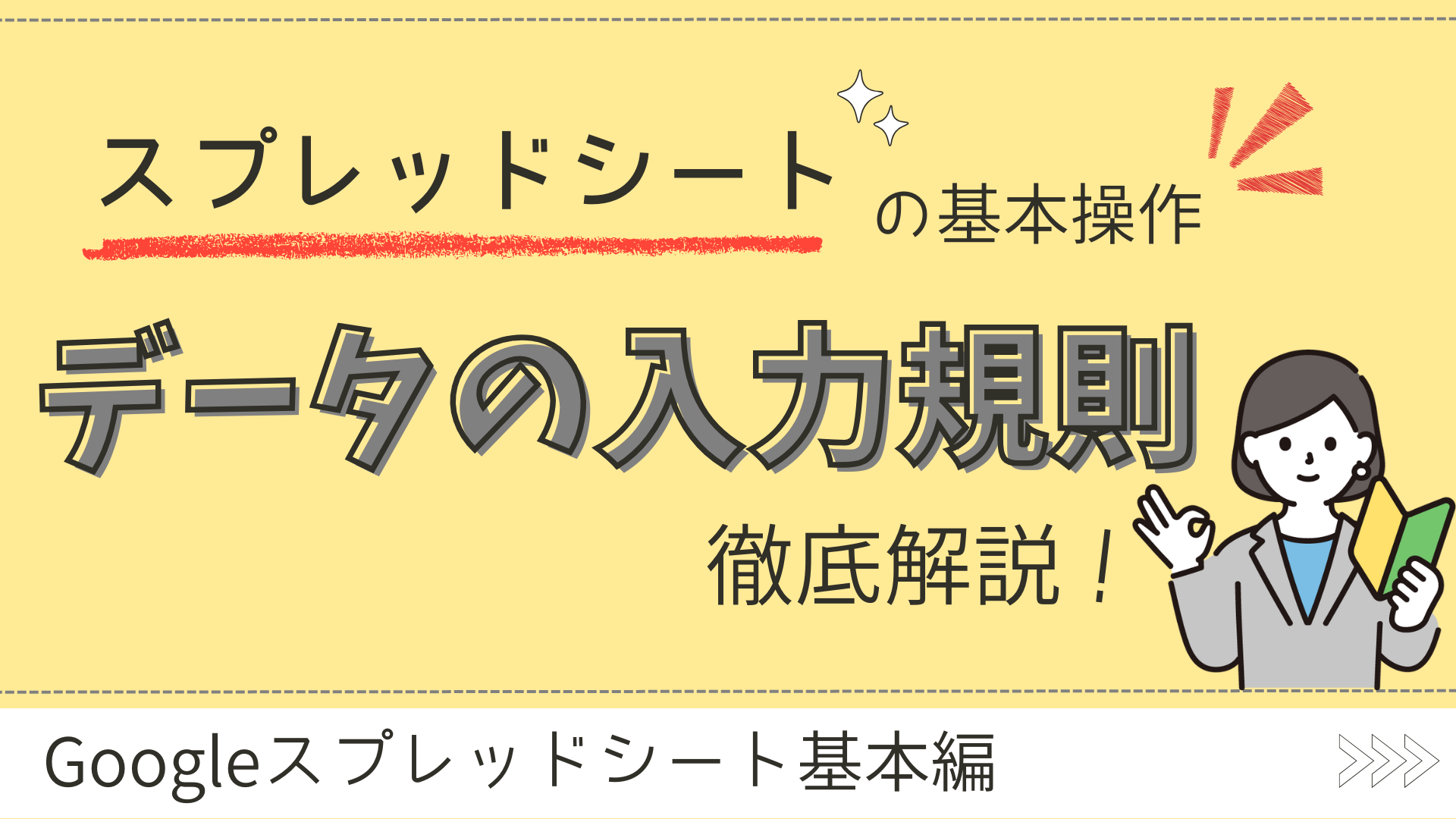
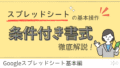

コメント